Windows 10ログイン画面のスクリーンショットを撮る方法

Windows 10のロック画面のスクリーンショットを撮るのはPrtScnボタンを押すだけのことですが、ログイン画面を取得するにはもう少し作業が必要です。
Windows 10には、ナビゲートする画面がいくつかありますデスクトップに到達する前に。最初はロック画面、次にログイン画面です。ロック画面のスクリーンショットを撮るのは簡単です。画面にいる間に、 画面印刷(PrtScr)キー ログインした後、ショットを使用したいアプリを開き、ヒットします Ctrl + V 貼り付けます。
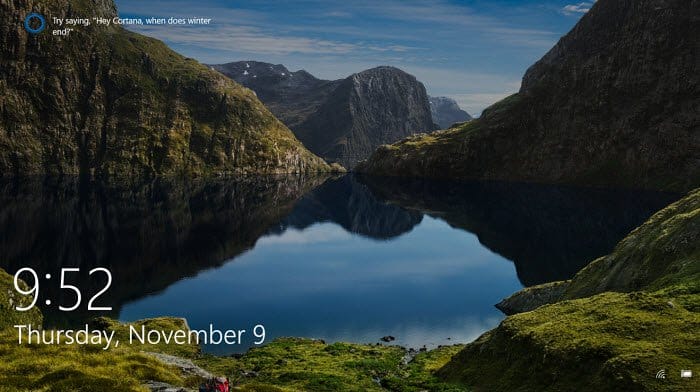
Windows 10ロック画面には、選択したアプリの時刻、日付、その他のデータが表示されます。
しかし、あなたはあなたが同じことをできないことに気づいたかもしれませんログイン画面でパスワードまたはPINを入力すること。ログイン画面のスクリーンショットを撮る必要がある場合は、レジストリをハッキングしてSnipping Toolを使用します。
スクリーンショットを撮るWindows 10ログイン画面
キーボードショートカットを使用する Windowsキー+ R 実行ボックスを起動し、 タイプ: 再編集 [OK]をクリックするか、Enterキーを押します。
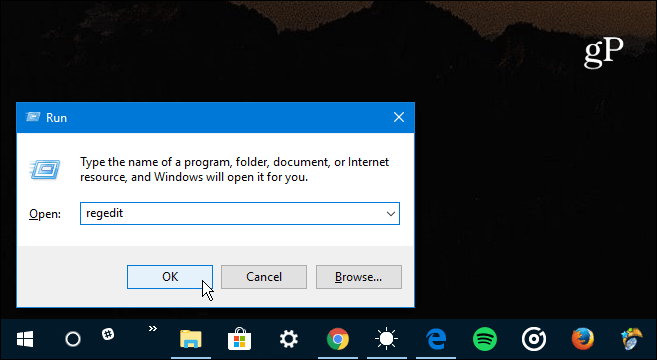
次に、次のパスに移動します。
HKEY_LOCAL_MACHINESOFTWAREMicrosoftWindows NTCurrentVersionImage File Execution Options
次に、新しいキーを作成して名前を付けます utilman.exe.
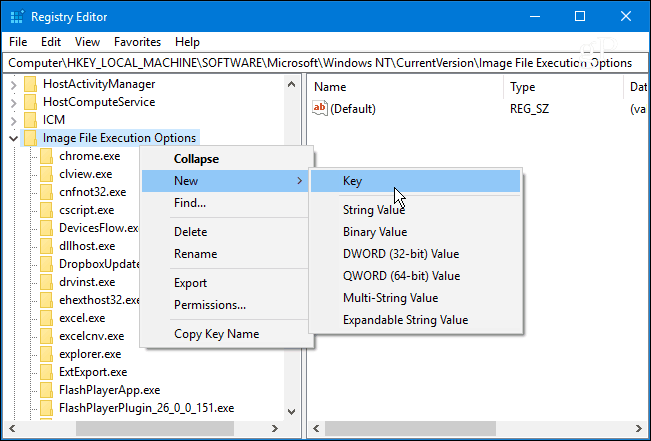
次に、作成したutilman.exeキー内で、新しい文字列値を作成し、Debuggerという名前を付けて、その値を次のように設定します。
C:WindowsSystem32SnippingTool.exe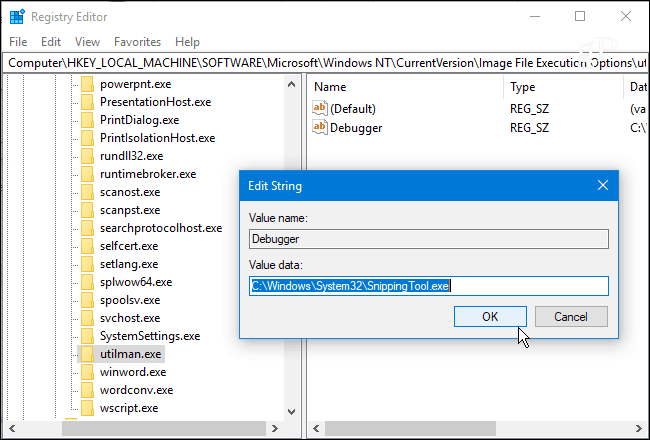
レジストリを正しく構成したら、 Windowsキー+ L PCをロックします。 次に、Enterキーを押すか上にスワイプして、ログイン画面を表示します。そこから、右下隅の[アクセスのしやすさ]ボタンを選択すると、Snipping Toolが起動します。 Windowsの完全なショットを撮るように設定し、その後[コピー]ボタンを押すか、 Ctrl + C クリップボードに保存します。
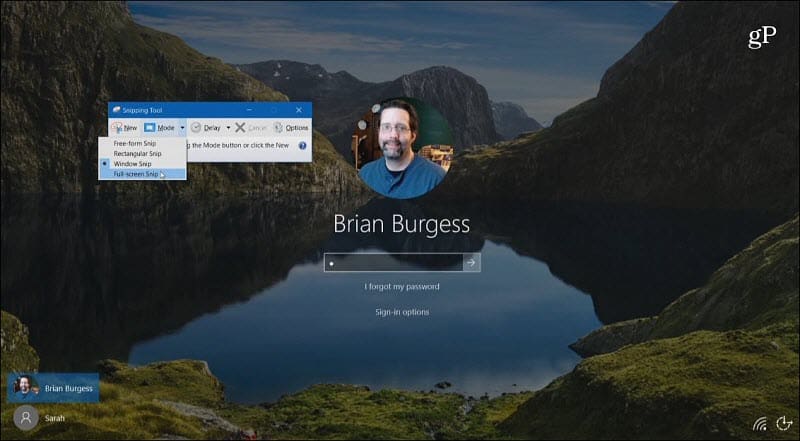
先に進み、ログインしてから、ペイントまたはそれを使用する別のアプリを開いて、ヒットします Ctrl + V 貼り付けます。

キーボードショートカットまたは組み込みのWindows 10のスクリーンショット用のSnipping Toolなどのユーティリティまたは、TechSmith Snagitのようなサードパーティプログラムを使用したいですか?以下のコメントセクションでお知らせください。または、WindowsとMicrosoftのすべての詳細については、Windows 10フォーラムをご覧ください。









![WordPressログインページのカスタマイズ[クイックヒント]](/images/geek-stuff/customize-wordpress-login-page-quick-tip.png)
コメントを残す